
こんにちは、ウインタブ(@WTab8)です。今回はHPの最上位ブランド「Spectre」の13.3インチコンバーチブル2 in 1「Spectre x360 13」の実機レビューです。この製品のレビューに先立ち、15.6インチサイズの「Spectre x360 15」もレビューしていますが、両者はサイズを除けば外観上の差はほとんどありません。しかし、実際に試用してみると「サイズの違い」というのは非常に大きいものだ、と改めて感じました。もちろん一長一短ありますが、ウインタブというサイトの性質上、13.3インチというのは少し「ホッ」とするものがありました。
HPのモバイルノート(2 in 1を含む)の中でどの製品が最上位なのか、というのは難しい話ですが、このSpectre x360 13は「最上位レベル」の製品であることは間違いありませんし、世界一のパソコンメーカーであるHPのモノづくり技術がいかんなく発揮された逸品だと思います。
1.スペック

先日レビューしたSpectre x360 15がゲーミングノート並の構成だったのに対し、このSpectre x360 13は「普通の上級ノート」という感じです。OSはWindows 10 HomeもしくはPro、CPUはWhiskey LakeのCore i5/Core i7です。RAMはCore i5モデルが8GBでCore i7モデルが16GB、ストレージはCore i5モデルが256GBでCore i7モデルが512GB/1TBとなります。最下位グレードでもCore i5/RAM8GB/256GB SSDと、上級モバイルノートと呼ぶのにふさわしい構成です。ただし、Spectre x360 15に搭載されていた外部GPU(NVIDIA GeForce)はありません。
ディスプレイは全モデルタッチ対応で、13.3インチIPS液晶です。解像度はFHD(1,920 × 1,080)と4K(3,840 × 2,160)が設定されています。薄型筐体なのでUSBポートはType-Cが2つ、Type-Aが1つ、合計3つとなりますが、Type-Cは2つともThunderbolt 3と高規格です。ただし、そのせいもありHDMIなどの映像出力専用ポートは装備されていません。またSDカードリーダーはフル規格ではなくmicro規格となっています。
認証系では指紋センサーのほか、IR(赤外線)カメラの採用により、顔認証にも対応します。サイズですが、13.3インチモバイルノートとしてはタテ・ヨコ・厚さとも小さめではあるものの、クラムシェルノート形態ではなくコンバーチブル2 in 1でもありますので、「コンパクトさを競う」という感じではありません。重量も1.32 kgありますので、トップクラスのモバイルノートとしてはむしろ「少々重い」くらいになっています。
それと、バッテリー稼働時間ですね…。なんと最大22時間30分です!もしカタログスペックどおりの実測値になるのであれば驚異的というほかありませんが、この点は試用を通じた所感を後述します。
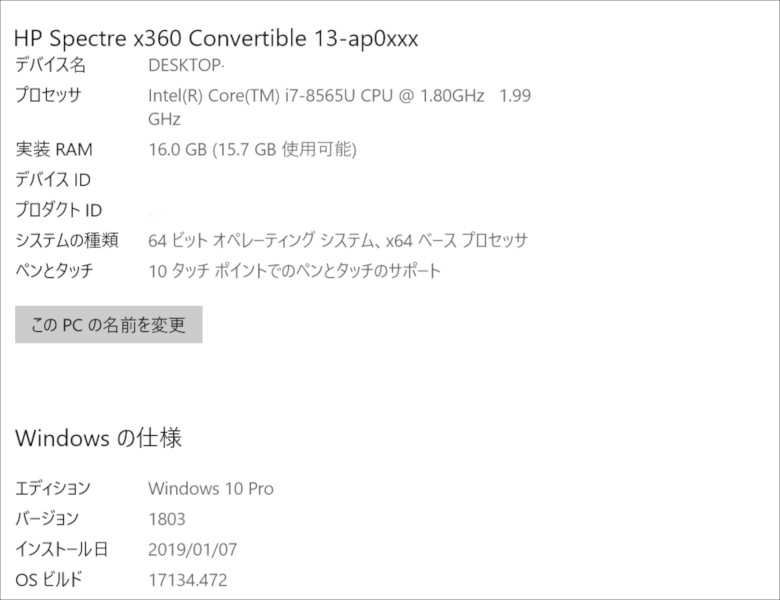
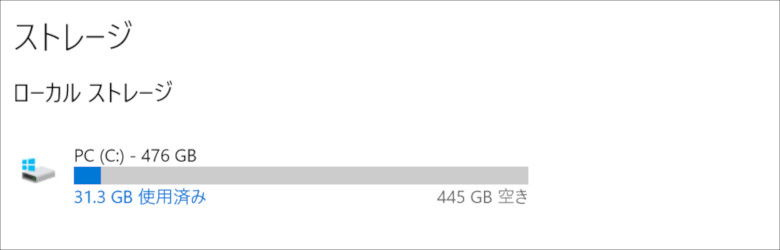
レビュー機のシステム構成です。「Windows 10 Pro/Core i7-8565U/RAM16GB/512GB SSD」という構成でした。HPの設定するバリエーション名だと「下から2番め(上から3番め)」の「スタンダードモデル」のOSをPro版に変更したもの、となります。この画像には掲載されていませんがディスプレイは通常のFHD解像度でした。
2.筐体

昨年末からHPのノートPCをレビューさせてもらう機会が増えていますが、HPは同梱物特にペーパー類が多めです。ペーパー類に関しては左上の「速効!HPパソコンナビ」という冊子(書籍といっていいくらいの厚みがあります)とその横「パソコン生活まるごとガイドブック」がPC初心者には役に立つと思います。ただ、とりあえず必要なのは右下の「セットアップ手順」という一枚ものですかね。

「セットアップ手順」を広げてみました(裏面にも記載があります)。おそらくこの一枚があればすぐに使えるかな、と思います。
ケーブル類ではACアダプターと電源ケーブル、そして「ダックヘッド(上の画像だとスタイラスペンのすぐ下です)」というものが付属します。

「ダックヘッド」というのはACアダプターに接続し、電源ケーブルなしでコンセントに直付けするためのアダプターです。HPの上位モバイルノートには付属していることが多く、あれば便利なものです。
なお、ACアダプター+電源ケーブルの重量は実測値で298 gでした。モバイルノート用の電源周りとしては標準的な重さだと思います。

さすが高級品、専用のスリーブケースも付属します。素材はPUレザーで、Spectreにふさわしい高級感もありますし、バッグに入れて持ち運ぶ際には筐体をしっかり保護してくれるでしょう。

この製品、先にレビューしたSpectre x360 15とほとんど同じ外観ですし、同じようにスタイラスペンも付属します。ただし、Spectre x360 15に付属するのは「Spectreアクティブペン2」で、このSpectre x360 13に付属するのは「Spectreアクティブペン」です。「2」のほうはUSB Type-Cポートを使っての充電式、こちらの「1」は電池式(単6乾電池1本)となるほか、2では対応する傾き検知にも対応しません。筆圧は1,024段階なので、1、2とも同性能です。

ここからようやく本体の説明に入ります。レビュー機の筐体色は「ポセイドンブルー」で、Spectreシリーズとしては新色になります。個人的には「黒金(アッシュブラック)」があまり好きではなかったので、深みのある、そして高級感のある濃紺の筐体色はとてもいいと思います。筐体素材は「アルミ削り出し」で塗装の仕上げも素晴らしいものでした。
ただし、筐体色の選択に際し、1つだけ注意点があります。Spectre x360 13には「プライバシーモード」という、視野角を狭くしてのぞき見を防止する機能がオプションで選択できるのですが、このオプションは「アッシュブラック」のみとなります。レビュー機と同じ「ポセイドンブルー」を選ぶ場合はプライバシーモード機能は選択できません。
なお、この画像ではせっかくのHPプレミアムロゴに傷がついているように見えていますが、これは撮影場所の照明器具が写り込んでしまっているためで、キズではありません。

左側面です。このようにポセイドンブルーを選んだ場合でも側面の色はゴールドです。左側面にはUSBポートが1つだけ…。

と思いきや、後部に電源ボタンがあります。この製品のデザイン上の特徴として筐体後部(斜め後ろ)の処理が挙げられます。このように斜めにカットすることにより、他のノートPCとは異なる雰囲気を感じさせます。

背面です。かなり立体的な造形になっています。「尖った」あるいは「角が立った」感じの仕上がりです。


右側面です。こちらには多くのポート類が装備されます。画像左からmicroSDスロット、プライバシースイッチ(カメラ機能を無効化できます)、USB Type-C(Thunderbolt 3)、オーディオジャック、そして斜め向きにUSB Type-C(Thunderbolt 3)があります。
プライバシースイッチは「カメラを無効化するために大げさな…」と思うかもしれませんが、外資系メーカーを中心に近年「カメラの不正利用による個人情報の流出リスク」が注目されており、LenovoのThinkPadシリーズなどもシャッター(要するにレンズのフタです)を装備したりしていますので、この製品(Spectre x360 15も)でもあえてこのような大げさな構造にしているのでしょう。

この製品のエッジ処理に関してもう一枚画像をつけます。このように角が尖っていて複雑な造形になっています。デザイン上の効果もあると思いますし、ヒンジの開閉が容易になる、というメリットもあります。

前面です。こちらには特に何もありません。前述の通り、側面の加工により、ヒンジの開閉はラクです。

底面です。底面もアルミ製で、通気口がありますが、ユーザーがメンテナンスできるような開口部はありません。また、左右にスピーカーが装備されています。

キーボードです。普通に日本語配列ですが、HPらしく「Enterキーの右に1列ある」レイアウトになっています。ここは賛否がわかれるところだと思いますが、「否」の方であったとしても慣れるのにそれほど時間はかかりません。アルファベットキーのキーピッチは手採寸で上下左右に約19 mmありますので、打鍵時に狭苦しさを感じることはありません。キーストロークはモバイルノートらしく浅めで確実な打鍵感が得られます(キーボードの使用感については後述します)。
また、キーボード面の上部には2つのスピーカーが配置されています。底面の2つとあわせ、クワッド(4)スピーカーです。もちろんBang&Olufsenスピーカーシステムが採用されています。
タッチパッドには物理クリックボタンはありません(タッチパッドの下側を押すとクリックと認識される構造)。タッチパッド横には指紋センサーも装備され、スペックのところで説明したとおり、顔認証とあわせ2種類の生体認証に対応します。

キートップはフラットです。バックライトも装備され、輝度は2段階に調整できます。

正面から見てみます。このように左右のベゼル幅は非常に細く、スタイリッシュです。ただし、Webカメラがあるためか、上部ベゼルはそこそこの太さになっています。「Webカメラを上部ベゼルに」というのはビデオチャット時などに自然な映像になるようにするためのHPのこだわりポイントでもあります。



この製品はコンバーチブル2 in 1なので、テントモード(上の画像)、スタンドモード(真ん中の画像)、タブレットモード(下の画像)に変形できます。テントモードやスタンドモードは動画視聴やゲームプレイに、タブレットモードはペン入力をする際に便利です。実際この製品は品質の良いスタイラスペンが付属し、イラストやマンガを描きたいという人のニーズにも応えてくれますので、タブレットモードにできるというのは大きいでしょうね。

タブレットモードにした際の側面です。このように完全な一枚板ではなく、少し隙間があきます。使い勝手に悪影響はありません。
ひと通り筐体を確認してみました。個人的な話をしてしまいますと、つい先日15.6インチのSpectre x360 15をレビューしたばかりで、「全く同じデザイン」なのでイマイチ感動が薄くなってしまうのですが、それでも間違いなく最高級の筐体品質であると思います。まったくスキがないですね。筐体のデザインや色については人それぞれ好みがあると思いますので、このデザインで100%の人が満足できるとは思いませんが、個人的には「持つ喜び」を感じさせてくれる製品だと思います。
唯一気に入らなかったのは「ちょっと重い」ことです。1.3 kgというのはモバイルノートとしては十分許容範囲ですが、競合機種だと1.1 kgとか、場合によっては1 kgを切るような超軽量なものもありますので、この製品がSpectreである、ということで厳しく見れば「もう少し軽くてもよかったのでは?」と思います。実際に手にとって見ると、視覚的に予測されるよりもワンランク重い、という感じで、ずっしりとします。まあ、これも「高級感の演出のひとつ」と思うことにしましょう。
3.使用感
キーボード
アルファベットキーのキーピッチは上下左右に約19mm(微妙にコンマ何ミリか小さいかも)で、キーストロークはモバイルノートらしく浅めです。打鍵していて窮屈さを感じたりすることはありません。バックライト色はホワイト、明るさは2段階に調整できます。夜間に室内灯の下で作業をしてみましたが、基本的にはバックライト輝度の低い状態で十分かと思います。
打鍵音は一般的なモバイルノートと比べても小さめで、少し気を使えば図書館などでも使えると思います(PC持ち込み可の図書館に限りますけど)。また、打鍵感もよく、確実な感触で打鍵ができますし、その感触も気持ちの良いものです。「静かなパチパチ系」という感じでしょうか。
配列はHP名物「Enterキーの右に一列ある」タイプです。個人的にはこの配列にはすっかり慣れてしまいましたので、違和感なく打鍵ができましたが、この配列が初めて、という人は少し戸惑うでしょうね。Enterキーのすぐ右にPgUpとPgDnがありますので、慣れないうちはEnterキーを押したつもりがなぜか画面がぶっ飛ぶ、ということが起きますw ただ、購入してしばらく使えば問題なく慣れると思います。
配列面でそれ以外に注意すべきところはない、と言っていいでしょう。変に省略されているキーもありませんし、Fnキーと同時押し、みたいなことを強いる配列でもありません。
スピーカー
筐体説明のところで記載したとおり、この製品はキーボード面上部に2つ、底面左右に2つ、合計で4つのスピーカーを備えています。また、スピーカーシステムはBang&Olufsenです。
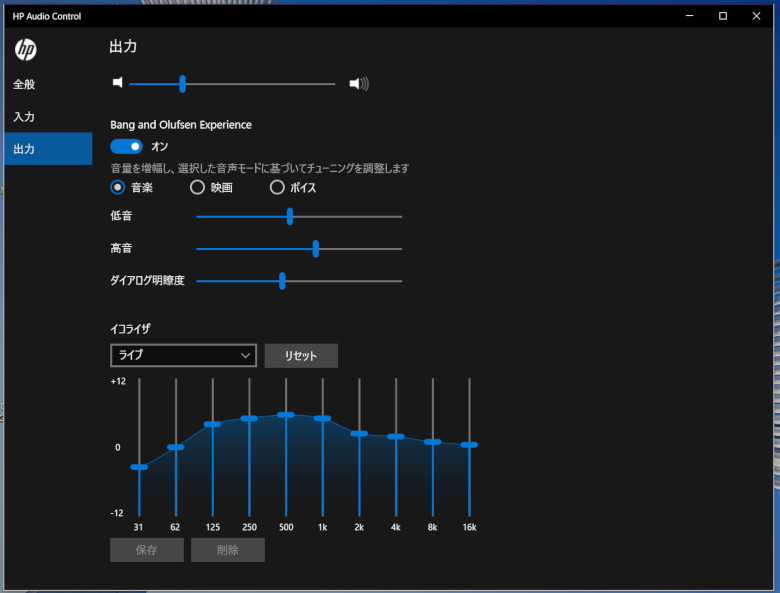
HP Audio Controlというアプリがあり、比較的シンプルな操作で音質の微調整ができるようになっていて、ポップ、ロック、ライブなどシーン別のイコライザー設定がプリセットされていますし、マニュアルでのイコライザー設定も可能なので、誰でも簡単に好みの音質に仕上げることができます。
肝心の音質ですが、重低音以外は最高評価です。というかこれモバイルPCなんで、重低音まで再現しろ!というのはわがままというものでしょう。いろんな音楽を聴いてみましたが、今回特に聴きほれたのが小学生の頃に衝撃を受けたボニーMの「怪僧ラスプーチン(Rasputin)」でしたね。古い音源なこともあり、ステレオ感が強調されるように仕上がっているのですが、音に広がりとメリハリがあり、思わずコサックダンスを踊りそうになってしまいました。
音量もかなり大きくできます。作業中にBGM的に聴くのであれば20%くらいの音量で十分です。また、音を大きくしても割れません。
HPのBang&Olufsenは本当にPC用スピーカーとしては最高レベルだと思います。この記事は個別製品の実機レビューなので、他のレビュー記事と同じようなことを書いていますが、個人的には「Bang&Olufsenならレビューは省略していいんじゃね?」くらいに思っています。
ディスプレイ
この製品には4K解像度(3,840 × 2,160)のモデルも設定されていますが、レビュー機のディスプレイはFHD解像度の「ブライトビューIPS液晶」が搭載されていました。要するにカタログスペック上は上位クラスのモバイルノートと同じものです。
HPのSpectreのディスプレイ品質についても正直レビューを省略してもいいんじゃないか、という感じですね。まず「クソ明るい(400nit)」です。夜間に室内灯の下で作業している際にディスプレイ輝度を100%にするとまぶしいです。常用する輝度は50%くらいで十分なんじゃないでしょうか。なんなら25%にしたほうが目が疲れないかもしれません。そのくらい明るいです。
発色についても記載は省略…、すいません、真面目にやります。私は実機レビューの際、毎回同じように「Edgeを起動し、Bingで『花』を画像検索し、手持ちのPCのディスプレイと見比べる」という方法で評価しています。私は視力が悪く、色彩感覚も一般人より劣っているように思いますので、この方法が一番わかりやすいんですね。
私が愛用しているLenovo ThinkPad 13はこの製品と同じ13.3インチのIPS液晶、FHD解像度のディスプレイを搭載していますが、両者を見比べるとその差は歴然です。Spectreと比べてしまうとThinkPadは「なんでこんなに白っぽいの?」と感じるレベル。発色の鮮やかさはSpectreが数段上です。「色が濃く、密度が高い」という感じですね。ちなみに私はここのところ、いろんなレビュー機と比較して連戦連敗のThinkPad 13のディスプレイ品質に不満を抱いたことはなく、「これで十分に納得」と感じていますが、上には上がいる、ということですね。
この製品のディスプレイ品質に不満を感じるような人はクリエイターレベルの人も含め、非常に少ないだろうと思います。私個人としては、FHDディスプレイとして満点をあげられます。
ペン入力
Windows Inkを使ってしばらく落書きを楽しみました。いやほんと、「楽しんだ」という感じです。筆圧の効きも自然で、気持ちよく描けます。筆圧は1,024段階、そして傾き検知非対応、ということで、上級レベルのイラストを描く人には少し物足りないかもしれませんが、視差も小さく、一般人レベルだと全然文句ないです。唯一不満を感じたのは筆圧を緩めた際に意図したよりも少し早く反応しなくなる(描けなくなる)ということくらいでした。
これからPCでイラストを描いてみたい、という人にも十分おすすめできます。仮に短期間で腕前が上がって、この製品の手書き性能に不満を感じる日が来たら液タブ(液晶ペンタブレット)でも板タブ(ペンタブレット)でも買えばいいだけの話。液タブを使っても、もっさりするようなスペックのマシンではありません。
バッテリー
バッテリーは割と長持ちします。「ディスプレイ輝度を50%にして1時間テキストライティングをして、バッテリー消費は11%」、「ブラウザを立ち上げ、YouTubeで音楽をボリューム20%で流しながら画像加工を1時間やって、バッテリー消費は14%」でした。
このような使い方であればバッテリーの稼働時間は8~9時間くらいとなりますが、前述の通りこの製品のディスプレイは非常に明るいため、ディスプレイ輝度を落とせば10時間以上はいける可能性があります。ただし、公称値の22時間というのは「どう使ったら達成できるのか教えてほしい」ですね。
その他
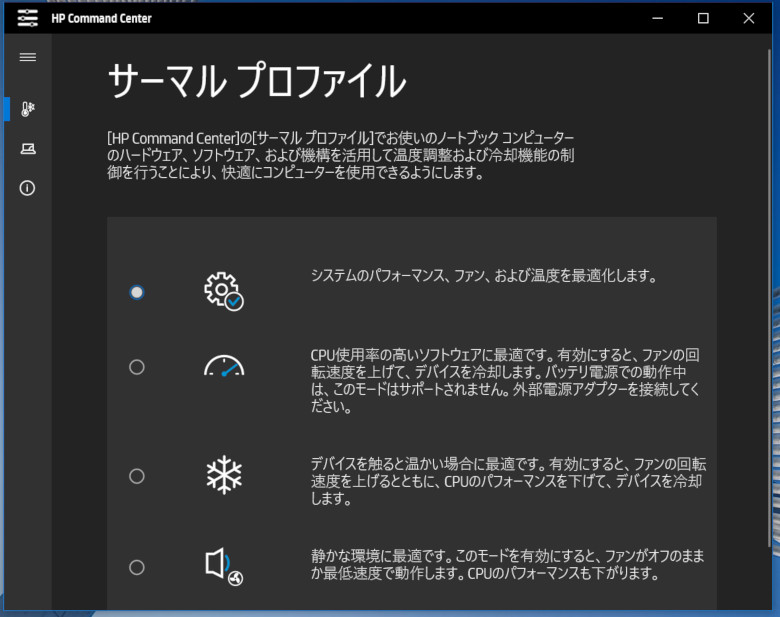
この製品はまるでゲーミングノートのように「HP Command Center」というアプリが入っていまして、ファンの風量だけでなくCPU性能を落として使うなどの調整ができます。基本的には一番上の「システム任せ」でいいと思います。ちなみに上の「バッテリー」の評価はこのモードで測定していますが、一番下の「節電」モードであればもう少し稼働時間が伸びたかもしれません(でも22時間はどう考えても無理)。
また、このあとベンチマークテストの結果を記載しますが、ベンチマークテストに関しては上から2番め「CPUの使用率の高いソフトウェア用」のモードで測定しています。
4.性能テスト
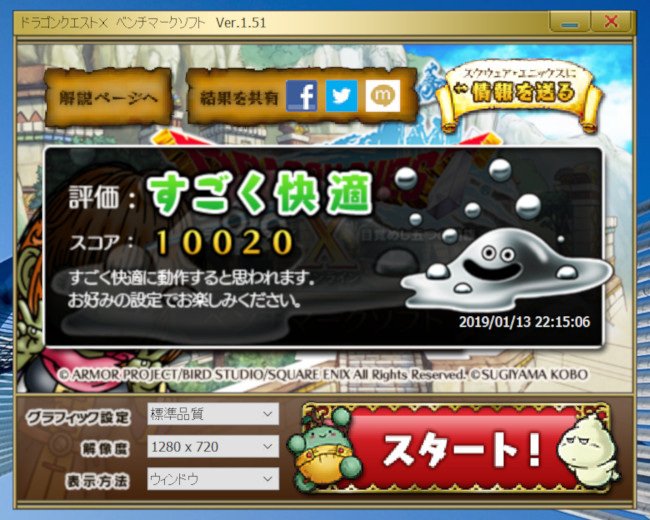
参考:
NEC LAVIE Direct NEXT(Core i7-8550U): 9,643
DELL Inspiron 13 7370(Core i7-8550U): 9,058
東芝 dynabook AZ65/G(Core i7-8550U): 8,909
東芝 dynabook VZ82/F(Core i7-8550U): 8,923
HP Spectre 13(2017)(Core i7-8550U): 8,727
Lenovo ThinkPad X280(Core i7-8550U): 8,606
DELL XPS 13(9370)(Core i7-8550U): 8,409
HP Spectre x360(Core i7-7500U): 8,385
HP Spectre x2(Core i5-7260U): 8,207
東芝 dynabook DZ83/J(Core i7-8550U): 8,186
Lenovo ideapad 520(Core i5-8250U): 8,129
ドスパラ Altair F-13(Core i5-7200U): 8,106
富士通 LIFEBOOK WS1/B3(Core i7-8550U): 8,055
Microsoft Surface Pro 6(Core i5-8250U): 7,920
ドスパラ Altair F-13KR(Core i5-8250U): 7,722
HP ENVY 13(Core i7-8550U): 7,646
Microsoft Surface Laptop 2(Core i5-8250U): 7,481
DELL XPS 13(Core i5-7200U): 7,405
DELL XPS 13(Core i7-6500U): 7,230
東芝 dynabook VZ72/B(Core i7-7500U): 7,224
FRONTIER NLK(Core i5-7200U): 7,162
東芝 dynabook UZ63/F(Core i7-8550U): 7,080
富士通 LIFEBOOK WU2/B3(Core i7-8550U): 7,053
HP ENVY 12 x2(Core i5-7Y54): 7,030
ドスパラ Critea DX-KS F7(Core i7-8550U): 7,001
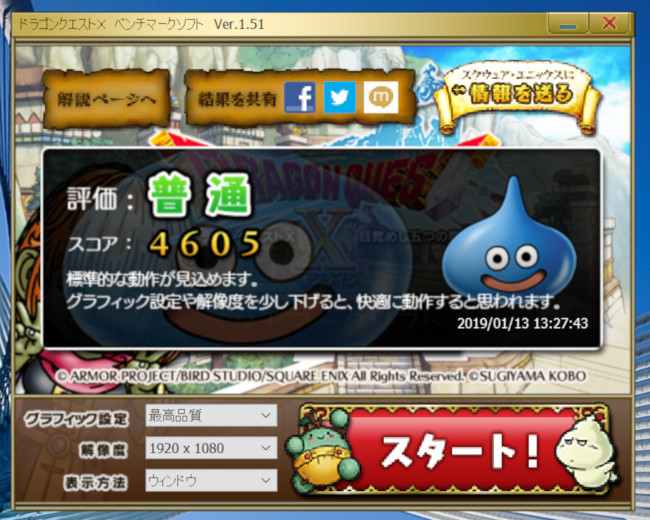
参考:
Lenovo ThinkPad X280(Core i7-8550U): 4,720
NEC LAVIE Direct NEXT(Core i7-8550U): 4,706
DELL XPS 13(9370)(Core i7-8550U): 4,571
ドスパラ Altair F-13KR(Core i5-8250U): 4,559
Microsoft Surface Laptop 2(Core i5-8250U): 4,337
東芝 dynabook AZ65/G(Core i7-8550U): 4,238
DELL Inspiron 13 7370(Core i7-8550U): 4,234
HP Spectre 13(2017)(Core i7-8550U): 4,210
東芝 dynabook VZ82/F(Core i7-8550U): 4,199
Microsoft Surface Pro 6(Core i5-8250U): 4,165
ドスパラ Critea DX-KS F7(Core i7-8550U): 4,128
ドスパラ Altair F-13(Core i5-7200U): 4,115
HP Spectre x360(Core i7-7500U): 4,003
DELL XPS 13(Core i5-7200U): 3,958
Lenovo ideapad 520(Core i5-8250U): 3,895
NEC LAVIE Direct HZ(Core i7-6500U): 3,787
東芝 dynabook DZ83/J(Core i7-8550U):3,724
富士通 LIFEBOOK WU2/B3(Core i7-8550U): 3,674
HP Spectre x2(Core i5-7260U): 3,670
富士通 LIFEBOOK WS1/B3(Core i7-8550U): 3,645
HP ENVY 13(Core i7-8550U): 3,634
この製品はWhiskey LakeのCore i7-8565Uを搭載していて、ウインタブでこのCPUを搭載する製品をレビューするのは初めてです。期待に応えてくれた、といいますか、ドラクエベンチの標準品質で、外部GPU非搭載機としては初の「メタルスライム(スコア1万点以上)」となりました。最高品質のほうでは惜しくもトップスコアとはなりませんでしたが、処理性能の高さは十分理解できます。

参考:
Lenovo ThinkPad X280(Core i7-8550U): 4,465
DELL XPS 13(9370)(Core i7-8550U): 4,385
NEC LAVIE Direct NEXT(Core i7-8550U): 4,365
DELL Inspiron 13 7370(Core i7-8550U): 4,247
ドスパラ Altair F-13KR(Core i5-8250U): 4,154
Microsoft Surface Laptop 2(Core i5-8250U): 4,079
Microsoft Surface Pro 6(Core i5-8250U): 3,985
東芝 dynabook VZ82/F(Core i7-8550U): 3,951
東芝 dynabook AZ65/G(Core i7-8550U): 3,940
ドスパラ Critea DX-KS F7(Core i7-8550U): 3,935
HP Spectre 13(2017)(Core i7-8550U): 3,921
富士通 LIFEBOOK WU2/B3(Core i7-8550U): 3,890
富士通 LIFEBOOK WS1/B3(Core i7-8550U): 3,858
Lenovo ideapad 520(Core i5-8250U): 3,596
HP ENVY 13(Core i7-8550U): 3,487
ドラゴンズドグマオンライン(DDON)でもトップレベルのスコアです。しつこく何回もテストしたらトップがとれたかもしれないですねw ただ、そういう趣旨でテストしているわけではないので…。
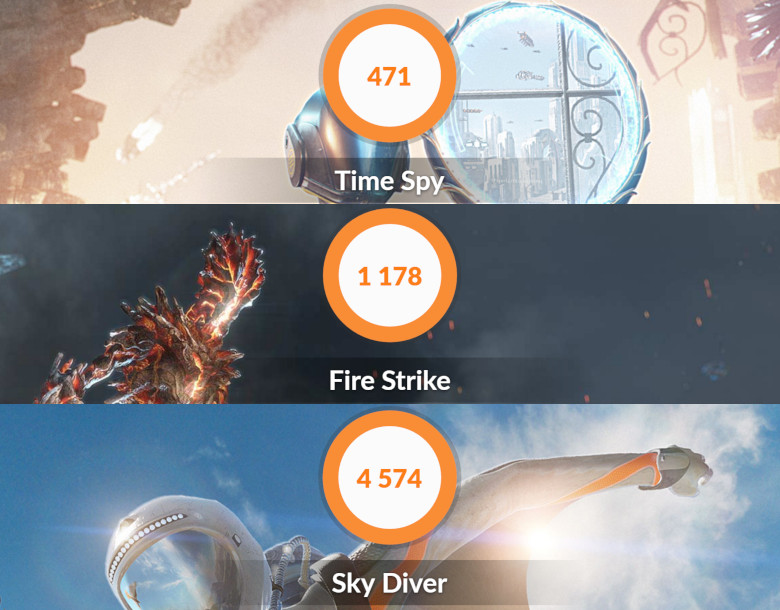
参考:
Lenovo ThinkPad X280(Core i7-8550U): 1,211、4,871
DELL XPS 13(9370)(Core i7-8550U): 1,161、4,719
Microsoft Surface Laptop 2(Core i5-8250U): 1,157、4,652
Microsoft Surface Pro 6(Core i5-8250U): 1,136、4,524
ドスパラ Altair F-13KR(Core i5-8250U): 1,126、4,746
東芝 dynabook AZ65/G(Core i7-8550U): 1,116、4,367
HP Spectre x2(Core i5-7260U): 1,114、4,389
NEC LAVIE Direct NEXT(Core i7-8550U): 1,097、4,471
東芝 dynabook VZ82/F(Core i7-8550U): 1,084、4,282
ドスパラ Critea DX-KS F7(Core i7-8550U): 1,070、4,365
DELL Inspiron 13 7370(Core i7-8550U): 1,020、4,358
富士通 LIFEBOOK WU2/B3(Core i7-8550U): 1,017、4,350
HP Spectre 13(2017)(Core i7-8550U): 1,000、4,304
Lenovo ideapad 520(Core i5-8250U): 984、4,262
富士通 LIFEBOOK WS1/B3(Core i7-8550U): 949、4,137
マウス m-Book J(Core i5-8250U): 942、4,118
東芝 dynabook UZ63/F(Core i7-8550U): 936、3,972
※左からFireStrike、SkyDiverのスコア
3D Markです。ここでもトップ奪取とはなりませんでしたが、納得のスコアと言えるでしょう。ただ、Whiskey LakeというのはもともとWi-Fi性能が大きく向上した、というのが謳い文句でもあり、従来のKaby Lake R(Core i7-8550Uなど)と比較しても、大きな差が出るようなものではなさそうです。
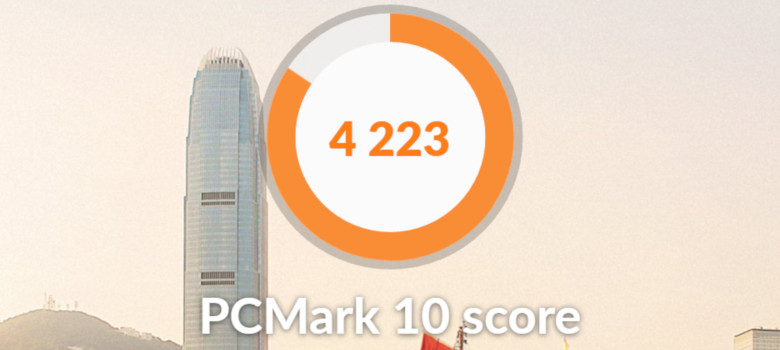
参考:
ドスパラ GALLERIA GCF1060GF-E(Core i7-8750H、GTX1060): 4,976
ドスパラ GALLERIA Mini 1060(Core i5-7500、GTX1060): 4,906
ドスパラ GALLERIA GCF1050TGF-E(Core i5-8300H、GTX1050Ti): 4,545
OMEN X by HP(Core i7-7820HK、GTX1080): 4,290
Lenovo ThinkPad X280(Core i7-8550U): 3,909
ドスパラ Altair F-13KR(Core i5-8350U): 3,778
NEC LAVIE Direct NEXT(Core i7-8550U): 3,704
ドスパラ Critea VF-HEKS(Core i7-8550U、MX150): 3,704
DELL Inspiron 17 5000(5770)(Core i7-8550U、Radeon 530): 3,607
東芝 dynabook AZ65/G(Core i7-8550U): 3,546
HP ENVY 13(Core i7-8550U):3,534
DELL XPS 13(9370)(Core i7-8550U): 3,518
ドスパラ Critea VF-HGK1050(Core i7-7700HQ、GTX1050): 3,492
東芝 dynabook VZ82/F(Core i7-8550U): 3,491
富士通 LIFEBOOK WS1/B3(Core i7-8550U): 3,479
Microsoft Surface Pro 6(Core i5-8250U): 3,399
東芝 dynabook DZ83/J(Core i7-8550U): 3,353
マウス m-Book J(Core i5-8250U): 3,350
東芝 dynabook UZ63/F(Core i7-8550U): 3,341
Microsoft Surface Laptop 2(Core i5-8250U): 3,199
東芝dynabook DZ83/J(Core i7-8550U): 3,108
ドスパラ Critea DX-KS F7(Core i7-8550U): 2,921
富士通 LIFEBOOK WU2/B3(Core i7-8550U): 2,873
DELL Inspiron 15 7000(7570)(Core i7-8550U、GeForce MX130): 2,824
HP Spectre x2(Core i5-7260U): 2,822
ドスパラ Magnate IM(Core i5-7400): 2,763
HP ENVY 12 x2(Core i5-7Y54): 2,606
HP 15-db0000(AMD Ryzen 3 2200U): 2,455
ドスパラ Critea DX-KS H3(Core i3-7100U): 2,198
最後にPCの総合性能テスト「PC Mark」の結果です。ご覧のようにゲーミングPCに使われるCoffee LakeのCore iプロセッサーには及ばないものの、Kaby Lake Rよりも一段高いスコアとなりました。Spectre x360 13の製品特性上、PC Markのスコアが最も重要ということができると思いますので、この点はうれしいですね。
ウインタブで掲載しているベンチマークスコアは、1点とか10点の差を確認するためのものではなく、性能の目安を確認するのが目的なので、その観点だと、Spectre x360 13はスペック表から期待できる処理性能はしっかり確保されていると言えます。
5.まとめ
HP Spectre x360 13はHP Directplusで販売中で、1月16日現在の価格は139,800円(税込み150,984円)から、となっています。発売直後ということもあり、「値引きゼロ」ですが、ウインタブ読者むけに7%OFFとなるセールページを用意してもらっていますので、2月28日までは下記のセールページからアクセスして購入してください。
世界一のパソコンメーカーであるHPの最上位ブランド「Spectre」の製品群はどれも仕上がりが素晴らしく、買って後悔するようなものはありません。このSpectre x360 13も筐体品質、デザイン、そしてパフォーマンスと、どこをとっても他社製品に引けを取るところはなく、「持つ喜び」を感じさせてくれると思います。
私の個人的な感想ですが、「100点満点で98点」です。筐体が少し重いのでマイナス1点、バッテリー稼働時間は十分に長いものの、公称値22時間というのが気に食わないのでマイナス1点ですね。「マイナス10点くらいにしろよ!」という声もあるかもしれませんが、重量が重いと言ってもモバイルPCとしては全然許容範囲ですし、バッテリー稼働時間にしても相対的には決して悪くはなく、公称値がおかしい、という意味でマイナスしていますので、「それぞれせいぜい1点マイナス」くらいです。
パソコンというのはそんなに安い買い物ではありません。たくさんのお金を払うんですから、好きなブランドとかがある人はそれを買うべきだと思います。人がなんと言おうと気にする必要なんてありません。仮に買った製品に後悔するとしても、好きなものを買わずに後悔するよりはずっとマシでしょう。しかし、ノンポリというか、特に深い思い入れのあるメーカーなんてないし、どの製品にしていいかもよくわからない、ということならSpectre x360 13は間違いなくいい選択肢です。支払うお金に見合う、というかそれ以上の満足感は得られると思います。もちろんHPファンなら迷う必要はないでしょう。
6.関連リンク(HP)
ウインタブ専用リンク_個人向けPC![]()
※5月31日まではこちらの専用リンクからアクセスしてください。7%の特別値引きが受けられます。
HP Spectre x360 13 製品詳細
![]()




コメント